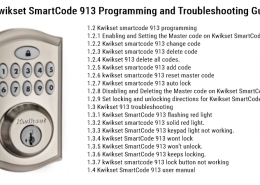Kwikset Lock'ta Kod Nasıl Değiştirilir? Adım adım rehber
Bu gönderide, size bir Kwikset kilidindeki kodu nasıl değiştireceğinizi ve bir Kwikset kilidini nasıl programlayacağınızı bazı kolay adımlarla göstereceğiz.
Bir Kwikset kilidiniz varsa, evinizin kilit kodunu nasıl değiştireceğinizi bilmek çok önemlidir. Bu, kilitle ilgili bir sorun varsa veya kodu başka bir nedenle değiştirmek istiyorsanız yararlı olabilir. Kwikset kilitlerindeki kodu değiştirmek basittir ve yalnızca birkaç dakika sürer.
Kwikset'in çok fazla farklı modeli var, bu nedenle Kwikset kilitlerindeki kodu değiştirme adımları biraz farklı. Şimdi Kwikset kilitlerdeki kodun diğer modellere göre nasıl değiştirileceğini tanıtalım.
Genel olarak, Kwikset kilidi kullanıcı kodunu değiştirmek için:
- Bir programlama kodunu etkinleştirdiyseniz, Kwikset kilit ana kodunuzu hazırlayın.
- Değiştirmek istediğiniz Kwikset kilit kodunu silin.
- Yeni bir Kwikset kilidi kullanıcı kodu ekleyin.
- Kwikset kilidi kullanıcı kodunu başarıyla değiştirin.
Kwikset kilit sorunları ve sorun giderme hakkında daha fazla bilgi için lütfen şu makaleye bakın: Kwikset Akıllı Kilit Çalışmıyor. Uzman Sorun Giderme Kılavuzu.
Kwikset SmartCode 909'daki kodu değiştirin.
Kwikset SmartCode 909'u değiştirmek için aynı konuma yeni bir kullanıcı kodu ekleyin. Örneğin, üçüncü kullanıcı kodunu değiştirmek isterseniz, üçüncü konuma farklı bir kullanıcı kodu ekleyin.
Ana kod olmadan
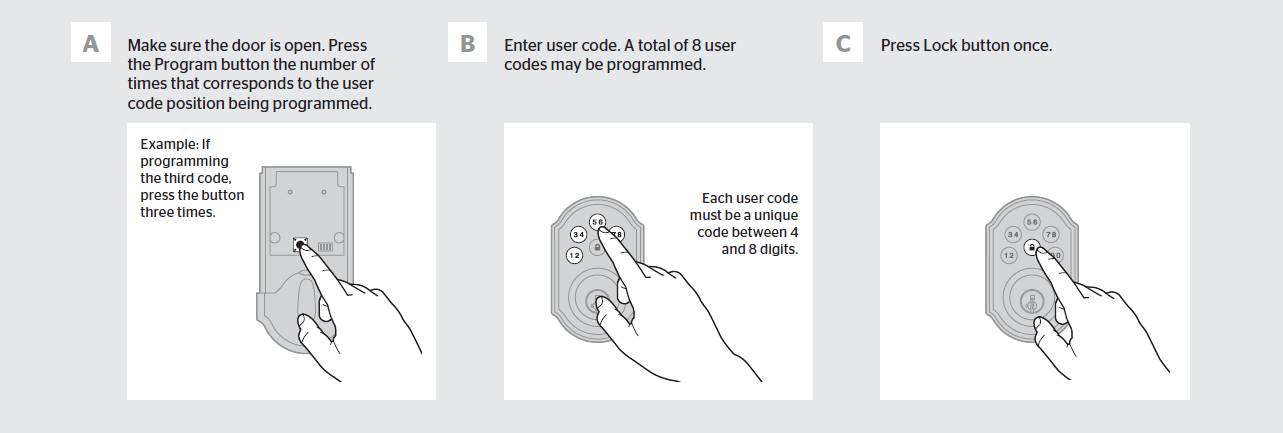
- Kapının açık olduğundan emin olun. Programlanmış kullanıcı kodu konumuna karşılık gelen sayıda Program düğmesine basın.
- Kullanıcı kodunu girin. Toplam 8 kullanıcı kodu programlanabilir.
- Kilitle düğmesine bir kez basın.
Ana kod ile
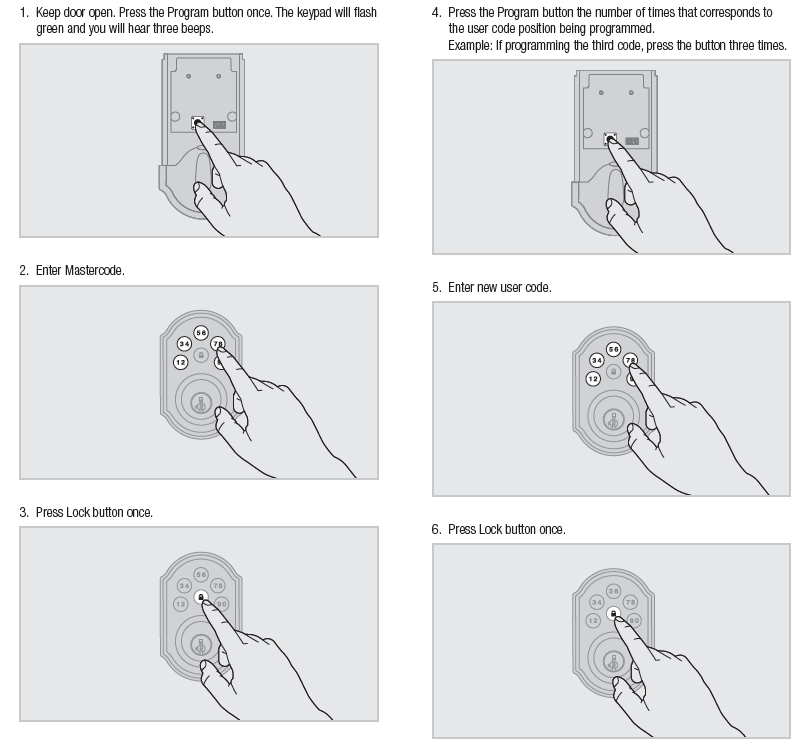
- Kapıyı açık tut. Program düğmesine bir kez basın. Tuş takımı yeşil renkte yanıp sönecek ve üç bip sesi duyacaksınız.
- Ana kodu girin
- Kilit düğmesine bir kez basın
- Programlanmış kullanıcı kodu konumuna karşılık gelen sayıda Program düğmesine basın. Örnek: Üçüncü kodu programlarsanız, düğmeye üç kez basın
- Kullanıcı kodu konumunu hatırlayamıyorsanız, bir fabrika ayarlarına sıfırlama Kwikset kilidi kilitle ilişkili tüm kodları silmek için.
- Yeni kullanıcı kodunu girin.
- Kilitle düğmesine bir kez basın.
Kwikset SmartCode 909'daki kodu nasıl değiştireceğinizi öğrenmek istiyorsanız, lütfen bu makaleye göz atın: Kwikset SmartCode 909'da Kod Nasıl Değiştirilir? Detay Rehberi.
Kwikset Smartcode 910, 911 ve 912'deki ana kodu değiştirme
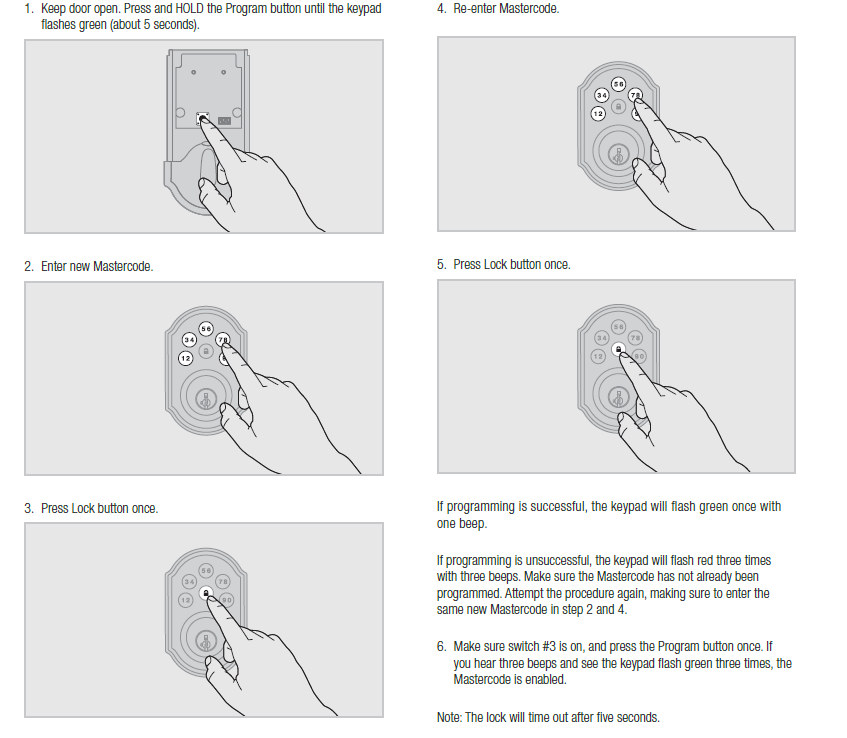
- Kapıyı açık tut. Tuş takımı yeşil renkte yanıp sönene kadar (yaklaşık 5 saniye) Program düğmesini BASILI TUTUN.
- Yeni Ana kodu girin.
- Kilitle düğmesine bir kez basın.
- Ana kodu tekrar girin.
- Kilitle düğmesine bir kez basın.
Programlama başarılıysa, tuş takımı bir bip sesiyle bir kez yeşil renkte yanıp sönecektir. Programlama başarısız olursa, tuş takımı üç bip sesiyle üç kez kırmızı yanıp sönecektir.
Lütfen aklınızda bulundurun:
- Kullanıcı kodu konumunu hatırlayamıyorsanız, bir talepte bulunabilirsiniz. fabrika ayarları kilitle ilişkili tüm kodları silmek için.
- Beş saniye boyunca hiçbir düğmeye basılmazsa, sistem zaman aşımına uğrar ve prosedürü yeniden başlatmanız gerekir.
Kwikset Smartcode Sürgü kilitleri hakkında daha fazla yardım için lütfen şu makaleye bakın: Ayrıntılı Kwikset SmartCode Sürgü Sorun Giderme Kılavuzu.
Kwikset SmartCode 888, 913 ve 914'teki kodu değiştirin
Kwikset SmartCode 888, 913 ve 914'te kullanıcı kodunu değiştirmek için önce bu kullanıcı kodunu silmeli ve ardından yeni bir kullanıcı kodu eklemelisiniz.
Ana kodla tek bir kullanıcı kodunu silin:
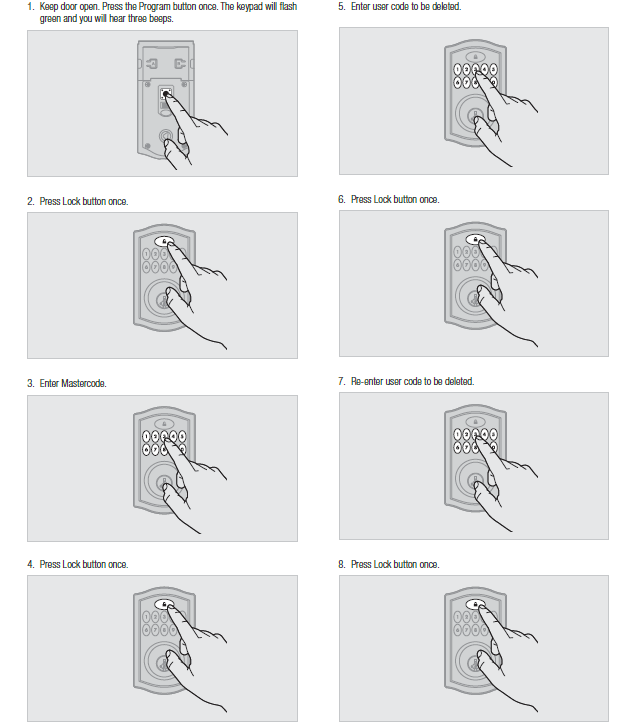
- Kapıyı açık tut. Program düğmesine bir kez basın. Tuş takımı yeşil renkte yanıp sönecek ve üç bip sesi duyacaksınız.
- Kilitle düğmesine bir kez basın.
- Ana kodu girin.
- Kilitle düğmesine bir kez basın.
- Silinecek kullanıcı kodunu girin.
- Kilitle düğmesine bir kez basın.
- Silinecek kullanıcı kodunu tekrar girin.
- Kilitle düğmesine bir kez basın.
Kwikset Smartcode 913'teki kodu değiştirme hakkında daha fazla bilgi için lütfen şu makaleye göz atın: Kwikset Smartcode 913'te Kod Nasıl Değiştirilir? Detay Rehberi.
Ayrıca, Kwikset SmartCode 913 ile ilgili sorunlarınız varsa, bu makale size yardımcı olacaktır: Kwikset SmartCode 913 Programlama ve Sorun Giderme Kılavuzu.
Ana kod olmadan tek bir kullanıcı kodunu silin
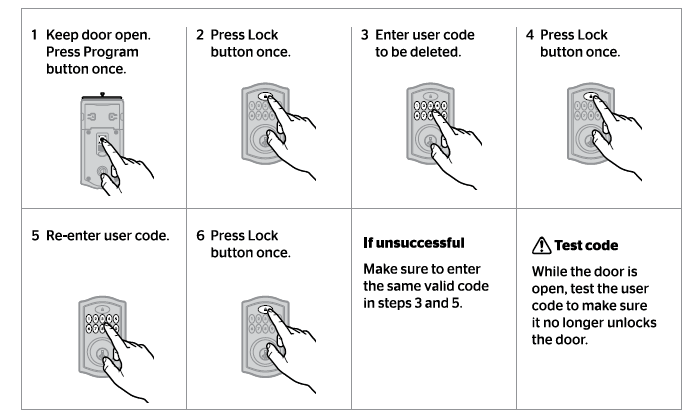
- Kapıyı açık tut. Program düğmesine bir kez basın.
- Kilitle düğmesine bir kez basın.
- Silinecek kullanıcı kodunu girin.
- Kilitle düğmesine bir kez basın.
- Kullanıcı kodunu tekrar girin.
- Kilitle düğmesine bir kez basın.
Programlama başarılıysa, tuş takımı bir bip sesiyle bir kez yeşil renkte yanıp sönecektir.
Programlama başarısız olursa, tuş takımı üç bip sesiyle üç kez kırmızı yanıp sönecektir.
Ana kodla Kullanıcı Kodlarını ekleyin
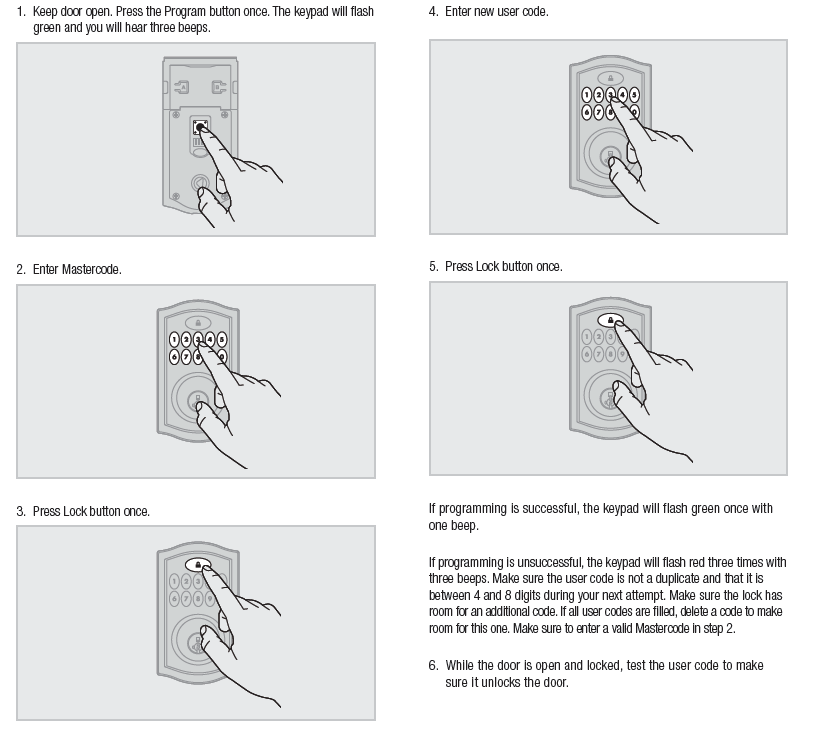
- Kapıyı açık tut. Program düğmesine bir kez basın. Tuş takımı yeşil renkte yanıp sönecek ve üç bip sesi duyacaksınız.
- Ana kodu girin.
- Kilitle düğmesine bir kez basın.
- Yeni kullanıcı kodunu girin.
- Kilitle düğmesine bir kez basın.
Ekle Master kodu olmayan Kullanıcı Kodları
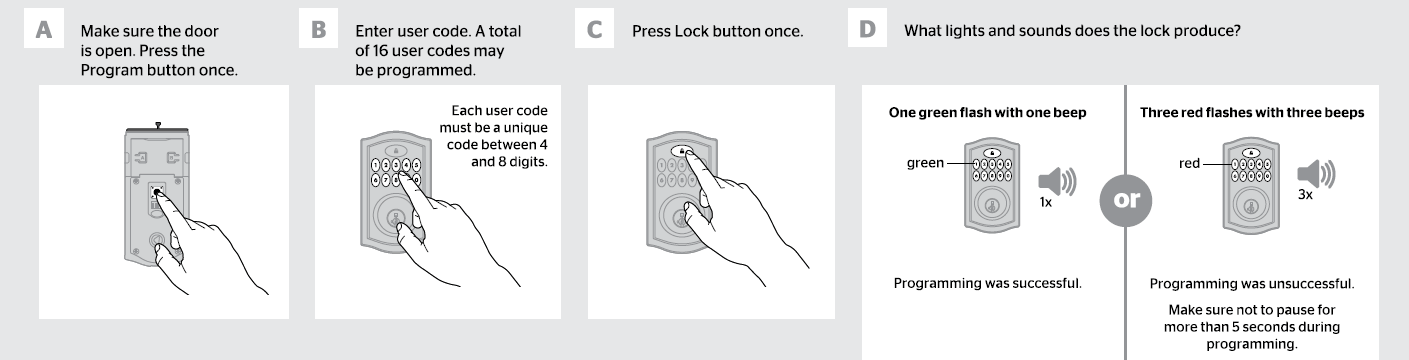
- Kapıyı açık tut. Program düğmesine bir kez basın.
- Yeni kullanıcı kodunu girin.
- Kilitle düğmesine bir kez basın.
ana kodu değiştir
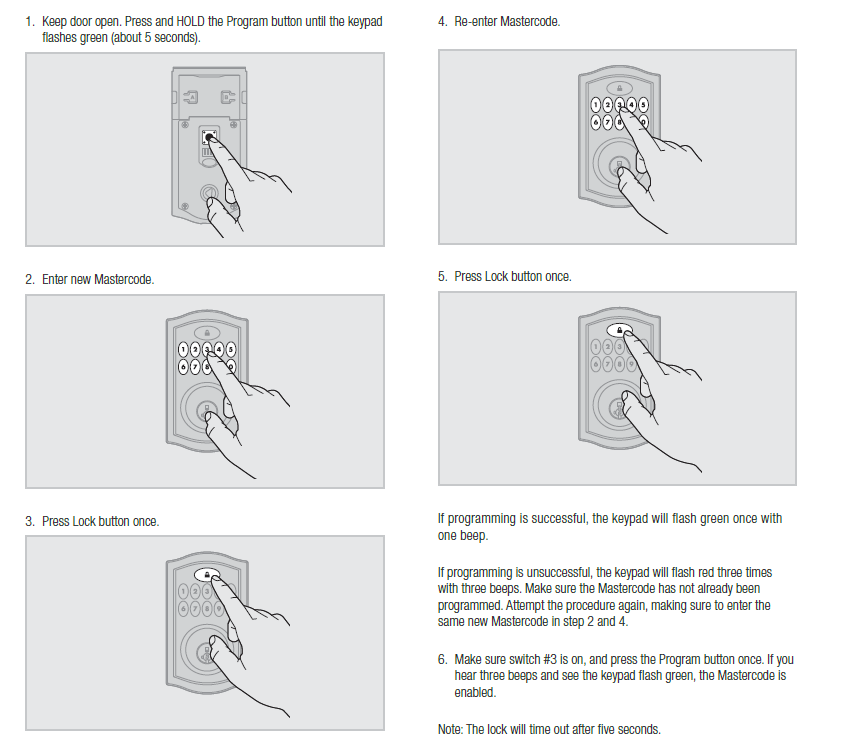
- Kapıyı açık tut. Tuş takımı yeşil renkte yanıp sönene kadar (yaklaşık 5 saniye) Program düğmesini BASILI TUTUN.
- Yeni Ana kodu girin.
- Kilitle düğmesine bir kez basın.
- Ana kodu tekrar girin.
- Kilitle düğmesine bir kez basın.
Lütfen aklınızda bulundurun: Beş saniye boyunca hiçbir düğmeye basılmazsa, sistem yukarıdaki tüm işlemler için zaman aşımına uğrayacaktır.
Kwikset SmartCode 915 ve 916'daki kod nasıl değiştirilir?
Kwikset SmartCode 915 ve 916'da kullanıcı kodunu değiştirmek için önce bu kullanıcı kodunu silin ve ardından yeni bir kullanıcı kodu ekleyin.
Ana kodla tek bir kullanıcı kodunu silin
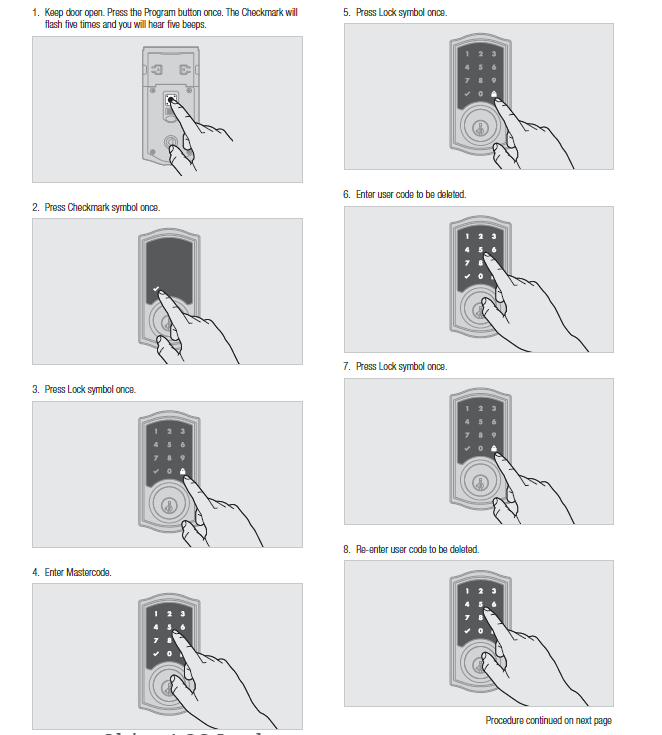
- Kapıyı açık tut. Program düğmesine bir kez basın. Onay İşareti beş kez yanıp sönecek ve beş bip sesi duyacaksınız.
- Onay işareti sembolüne bir kez basın.
- Kilit sembolüne bir kez basın.
- Ana kodu girin.
- Kilit sembolüne bir kez basın.
- Silinecek kullanıcı kodunu girin.
- Kilit sembolüne bir kez basın.
- Silinecek kullanıcı kodunu tekrar girin.
- Kilit sembolüne bir kez basın.
Ana kod olmadan tek bir kullanıcı kodunu silin
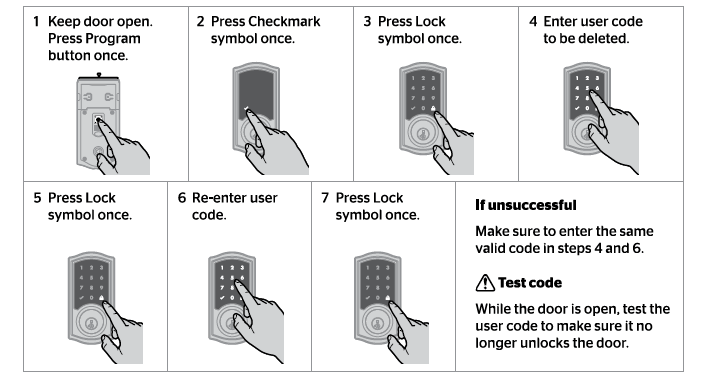
- Kapıyı açık tut. Onay İşareti simgesine bir kez basın.
- Kilit sembolüne bir kez basın.
- Silinecek kullanıcı kodunu girin.
- Kilit sembolüne bir kez basın.
- Kullanıcı kodunu tekrar girin.
- Kilit sembolüne bir kez basın.
Programlama başarılıysa, tuş takımı bir bip sesiyle bir kez yeşil renkte yanıp sönecektir.
Programlama başarısız olursa, tuş takımı üç bip sesiyle üç kez kırmızı yanıp sönecektir.
Ana kodla Kullanıcı Kodlarını ekleyin
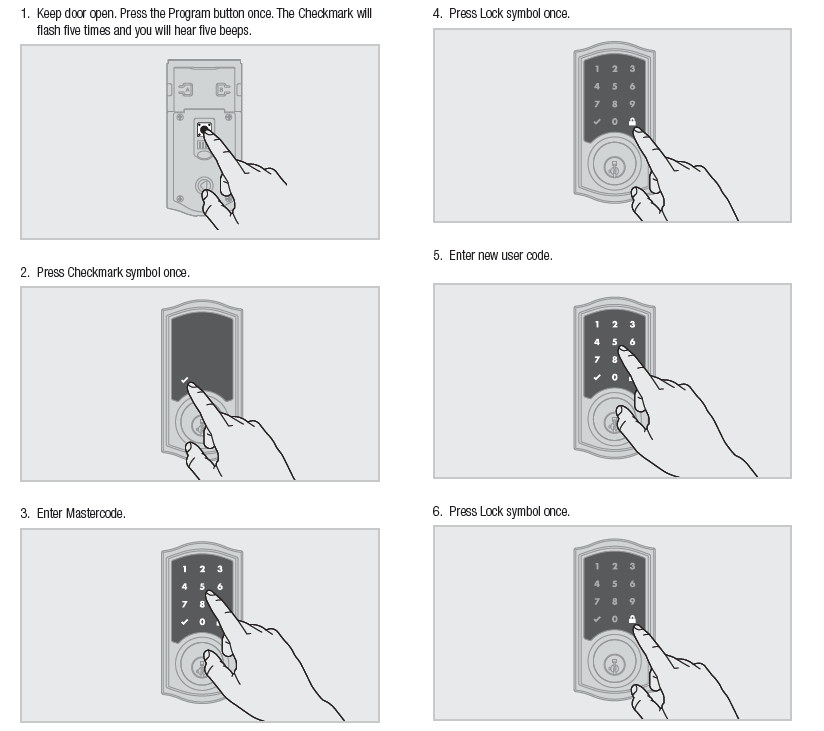
- Kapıyı açık tut. Program düğmesine bir kez basın. Onay İşareti beş kez yanıp sönecek ve beş bip sesi duyacaksınız.
- Onay işareti sembolüne bir kez basın.
- Ana kodu girin.
- Kilit sembolüne bir kez basın.
- Yeni kullanıcı kodunu girin.
- Kilit sembolüne bir kez basın.
Ekle Master kodu olmayan Kullanıcı Kodları
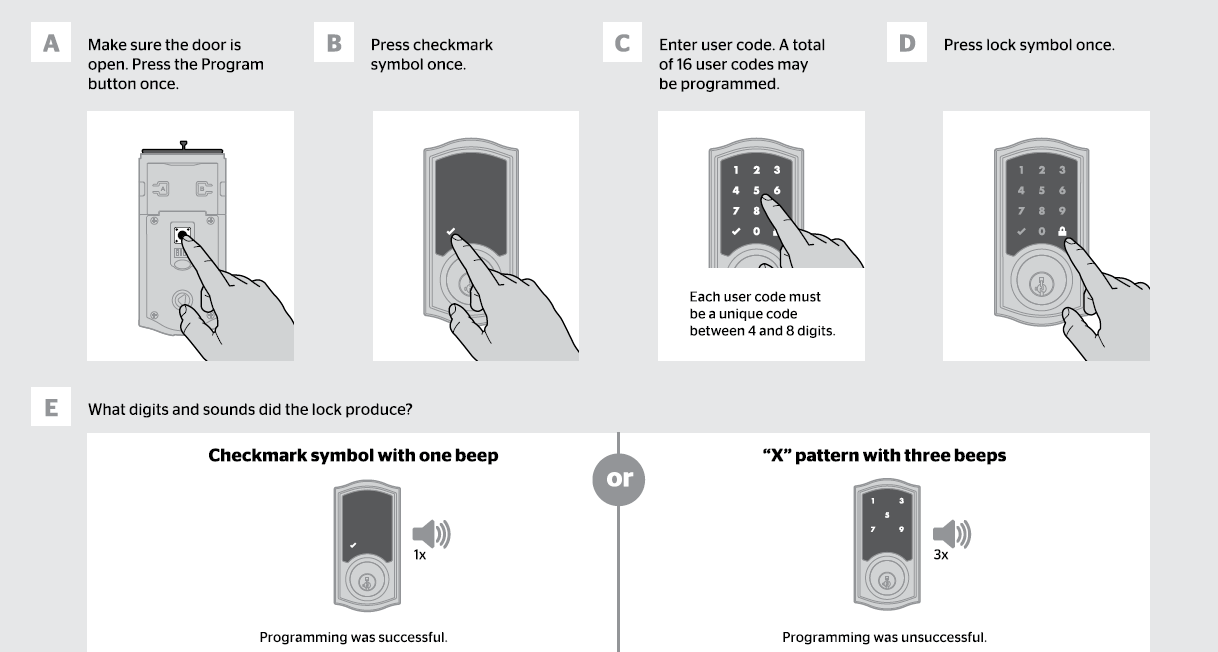
- Kapıyı açık tut. Program düğmesine bir kez basın.
- Kilit sembolüne bir kez basın.
- Yeni kullanıcı kodunu girin.
- Kilit sembolüne bir kez basın.
Ana kodu değiştir
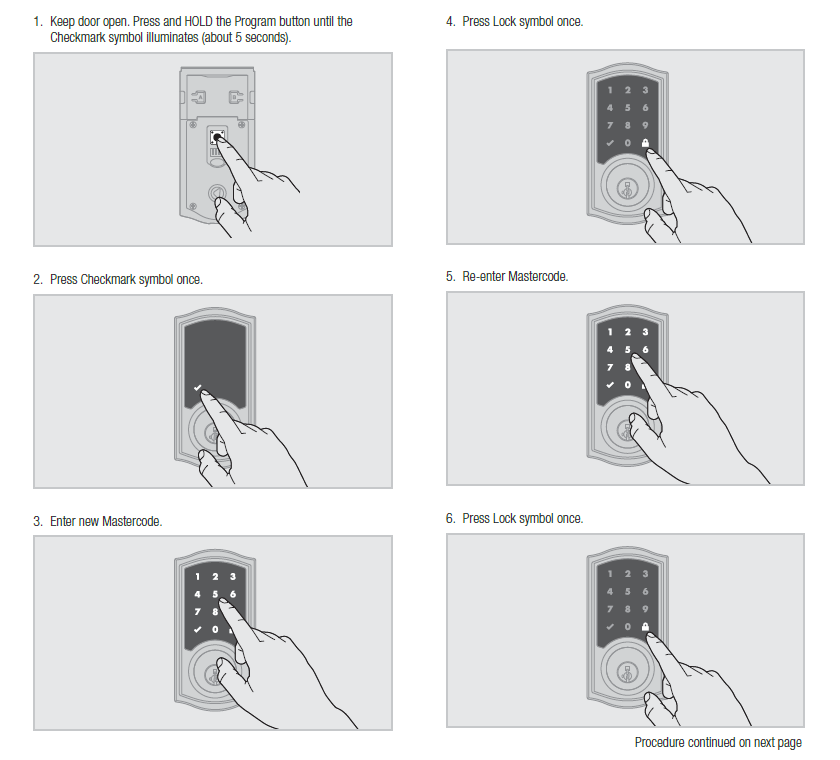
- Kapıyı açık tut. Onay işareti simgesi yanana kadar (yaklaşık 5 saniye) Program düğmesini BASILI TUTUN.
- Onay işareti sembolüne bir kez basın.
- Yeni Ana kodu girin.
- Kilit sembolüne bir kez basın.
- Ana kodu tekrar girin.
- Kilit sembolüne bir kez basın.
Lütfen aklınızda bulundurun: Ekrana 20 saniye boyunca basılmazsa, sistem zaman aşımına uğrar (üç bip sesi ve üç kez yanıp sönen "X" modeli ile gösterilir) ve prosedürü yeniden başlatmanız gerekir.
Kwikset SmartCode 917 ve 955'teki kodu değiştirin.
Kwikset SmartCode 917 ve 955 modellerinde kullanıcı kodunu değiştirmek isterseniz öncelikle bu kullanıcı kodunu silmeniz, ardından yeni kullanıcı kodu eklemeniz gerekmektedir.
Kullanıcı kodunu silin
- Kapının açık olduğundan emin olun.
- Bir Programlama Kodunu etkinleştirmediyseniz Program düğmesine basın ve bırakın. İki bip sesi duyacaksınız. Bir Programlama Kodunu etkinleştirdiyseniz, Programlama Kodunuzu girin ve ardından “Kwikset” düğmesine basın. Kısa bir bip sesi duyacaksınız ve tuş takımı yeşil renkte yanıp sönecektir.
- Bir kullanıcı kodunu silmek için “2” düğmesine basın.
- Kısa bir bip sesi duyacaksınız ve tuş takımı yeşil renkte yanıp sönecektir.
- "Kwikset" düğmesine basın.
- Silmek istediğiniz Kullanıcı Kodunu girin.
- "Kwikset" düğmesine basın.
- Kullanıcı Kodunu Tekrar Girin.
- "Kwikset" düğmesine basın. Uzun bir bip sesi duyacaksınız ve başarılı olursa tuş takımı yeşil renkte yanıp sönecektir. Üç bip sesi duyarsanız ve tuş takımı kırmızı renkte yanıp sönerse başarısız olmuştur.
Yeni bir kullanıcı kodu ekleyin
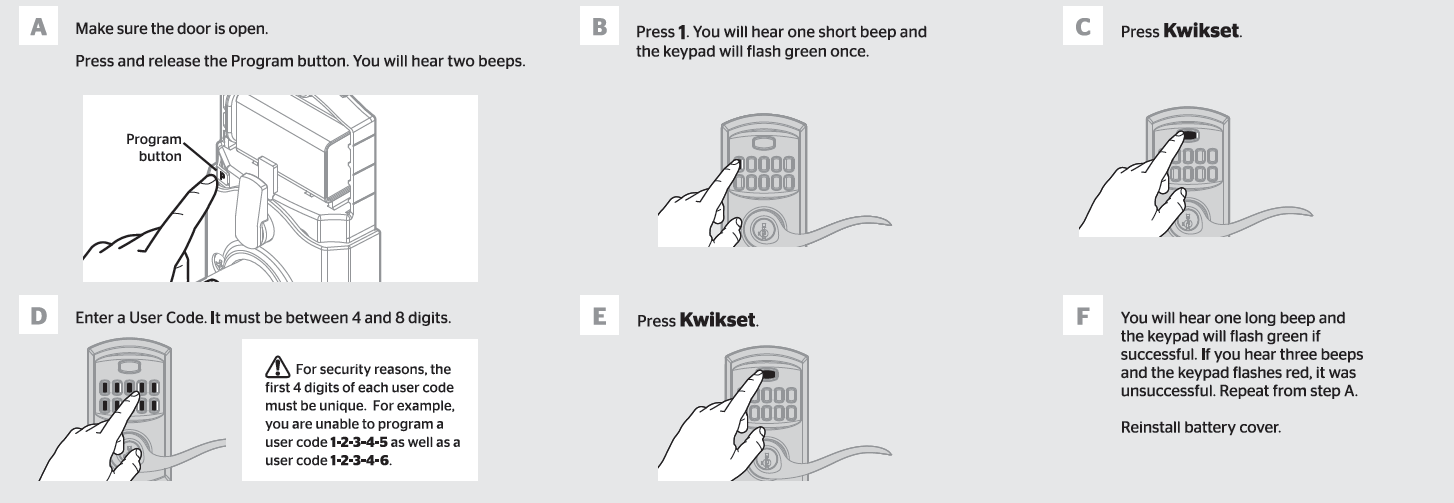
- Kapının açık olduğundan emin olun. Program düğmesine basın ve bırakın. İki bip sesi duyacaksınız.
- "1" düğmesine basın. Kısa bir bip sesi duyacaksınız ve tuş takımı bir kez yeşil renkte yanıp sönecektir.
- "Kwikset" düğmesine basın.
- Yeni bir Kullanıcı Kodu girin. 4 ile 8 basamak arasında olmalıdır. (Güvenlik nedeniyle, her kullanıcı kodunun ilk dört hanesi benzersiz olmalıdır. Örneğin, 1·2·3·4·5 kullanıcı kodunun yanı sıra 1·2·3·4 kullanıcı kodunu programlayamazsınız. ·6.)
- "Kwikset" düğmesine basın.
- Uzun bir bip sesi duyacaksınız ve başarılı olursa tuş takımı yeşil renkte yanıp sönecektir. Başarısızdı. Üç bip sesi duyarsanız ve tuş takımı kırmızı renkte yanıp sönerse A adımını tekrarlayın. Pil kapağını yeniden takın.
Programlama kodunu değiştirin
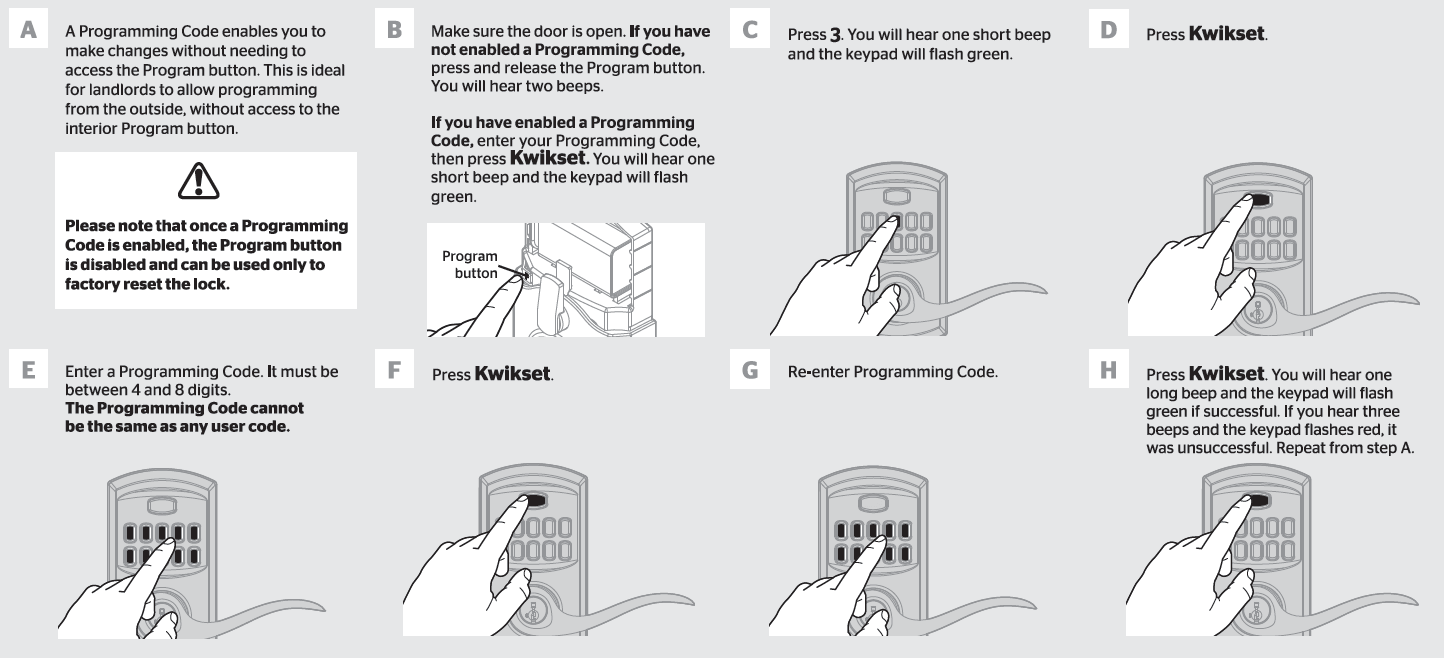
- Kapının açık olduğundan emin olun. Bir Programlama Kodunu etkinleştirmediyseniz Program düğmesine basın ve bırakın. İki bip sesi duyacaksınız. Bir Programlama Kodunu etkinleştirdiyseniz, Programlama Kodunuzu girin ve ardından “Kwikset” düğmesine basın. Kısa bir bip sesi duyacaksınız ve tuş takımı yeşil renkte yanıp sönecektir.
- "3" düğmesine basın. Kısa bir bip sesi duyacaksınız ve tuş takımı yeşil renkte yanıp sönecektir.
- "Kwikset" düğmesine basın.
- Bir Programlama Kodu girin. 4 ile 8 basamak arasında olmalıdır. Programlama Kodu herhangi bir kullanıcı kodu ile aynı olamaz.
- "Kwikset" düğmesine basın.
- Programlama Kodunu tekrar girin.
- "Kwikset" düğmesine basın. Uzun bir bip sesi duyacaksınız ve başarılı olursa tuş takımı yeşil renkte yanıp sönecektir. Başarısızdı; üç bip sesi duyarsanız ve tuş takımı kırmızı renkte yanıp sönerse, A adımını tekrarlayın.
Kwikset Powerbolt 2'deki kodu değiştirin
Kwikset Powerbolt 2 üzerinde kullanıcı kodunu değiştirmek için öncelikle bu kullanıcı kodunu silmeniz ve ardından Kwikset Powerbolt 2 üzerinde yeni bir kullanıcı kodu eklemeniz gerekmektedir.
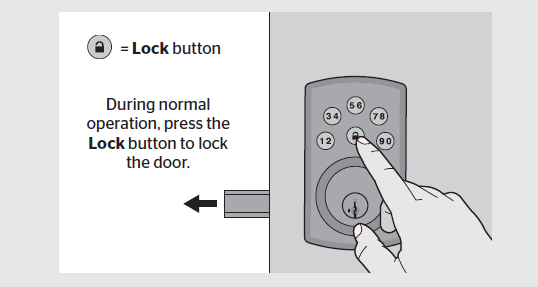
Kullanıcı kodunu silin
- Kilidin açıldığından ve kapının açık olduğundan emin olun.
- Ana kodunuzu girin – yeni kurulumlar için; varsayılan 0-0-0-0'dır.
- Kilit düğmesine basın. Bir bip sesi duyacaksınız.
- "3" düğmesine basın.
- Kilit düğmesine basın. Bir bip sesi duyacaksınız.
- Silmek istediğiniz Kullanıcı Kodunu girin.
- Kilit düğmesine basın. Başarılı olursa iki bip sesi duyacaksınız. Üç bip sesi duyarsanız, başarısız olmuştur. 1. adımı yavaşça tekrarlayın.
Yeni bir kullanıcı kodu ekleyin
- Kilidin açıldığından ve kapının açık olduğundan emin olun.
- Ana kodunuzu girin – yeni kurulumlar için; varsayılan 0-0-0-0'dır.
- Kilit düğmesine basın. Bir bip sesi duyacaksınız.
- "1" düğmesine basın.
- Kilit düğmesine basın. Bir bip sesi duyacaksınız.
- Yeni bir Kullanıcı Kodu girin. 4-10 basamaklı olmalıdır.
- Kilit düğmesine basın. Başarılı olursa iki bip sesi duyacaksınız. Üç bip sesi duyarsanız, başarısız olmuştur. 1. adımı yavaşça tekrarlayın.
Programlama kodunu değiştirin
- Kilidin açıldığından ve kapının açık olduğundan emin olun.
- Ana kodunuzu girin – yeni kurulumlar için; varsayılan 0-0-0-0'dır.
- Kilit düğmesine basın. Bir bip sesi duyacaksınız.
- "7" düğmesine basın.
- Kilit düğmesine basın. Bir bip sesi duyacaksınız.
- Yeni bir Ana kod girin. 4 ila 10 basamak arasında olmalıdır.
- Kilit düğmesine basın. Başarılı olursa iki bip sesi duyacaksınız. Üç bip sesi duyarsanız, başarısız olmuştur. 1. adımı yavaşça tekrarlayın.
Kwikset Powerbolt 2 ile ilgili daha fazla yardıma ihtiyacınız varsa, lütfen bu makaleyi okuyun: Kwikset Powerbolt 2 Sorun Giderme: Adım Adım Kılavuz!
Kwikset Halo ve Aura'daki kod nasıl değiştirilir?
Kwikset Halo ve Aura'daki kullanıcı kodunu değiştirmek için Kwikset Uygulamasını indirip yüklemelisiniz. Kwikset Uygulamasını Google Play veya App Store'dan arayabilir veya aşağıdaki barkodu tarayabilirsiniz.

Kwikset Halo ve Aura'daki kullanıcı kodunu değiştirmek için:
- Kwikset uygulamasını açın.
- Kilidi seçin.
- Ayar simgesine dokunun.
- Bir Erişim Kodu düzenleyin.
- Eski kullanıcı kodunuzu girin ve ardından yeni bir kullanıcı kodu girin.
- Kaydedin.
Daha fazla Kwikset Halo sorununuz varsa ve bunları çözmeniz gerekiyorsa, lütfen bu makaleyi ziyaret edin: Kwikset Halo Sorun Giderme: Adım Adım Hızlı Kılavuz.
Sonuç
Kwikset kilit kodunu nasıl değiştireceğiniz hakkında bilmeniz gereken tek şey bu. Artık Kwikset Sürgü'nüzün yeterince güvenli olup olmadığı konusunda endişelenmeyi bırakabilirsiniz çünkü öyle olacak!
Lütfen ShineACS Locks'un yalnızca Kwikset kilit işlemi makalesini yazdığını ve olası kullanım önerilerini sağladığını, satış sonrası hizmet sağlamadığını unutmayın.. Sorununuzu nihayet makale içeriğimizle çözemezseniz, lütfen Resmi satış sonrası pazarı ile iletişime geçin.